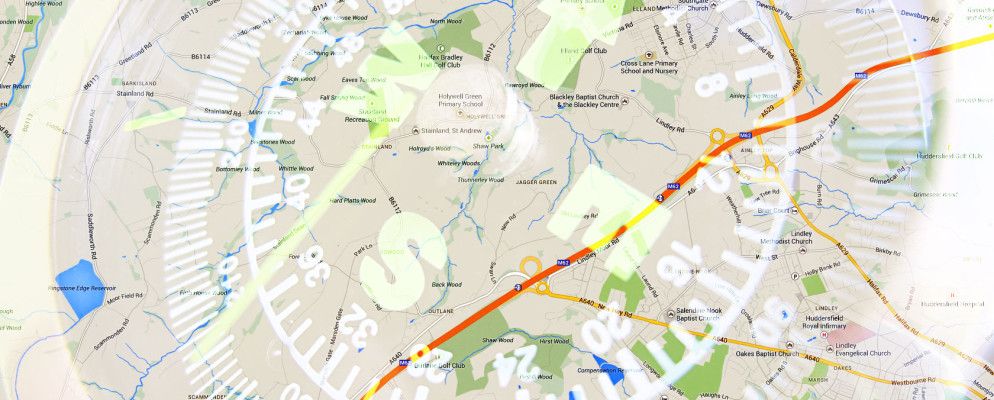OsmAnd是一个离线地图和导航应用程序,虽然Google Maps仍然不提供(尽管您最多可以离线制作六张地图)。
下载地图以供离线使用
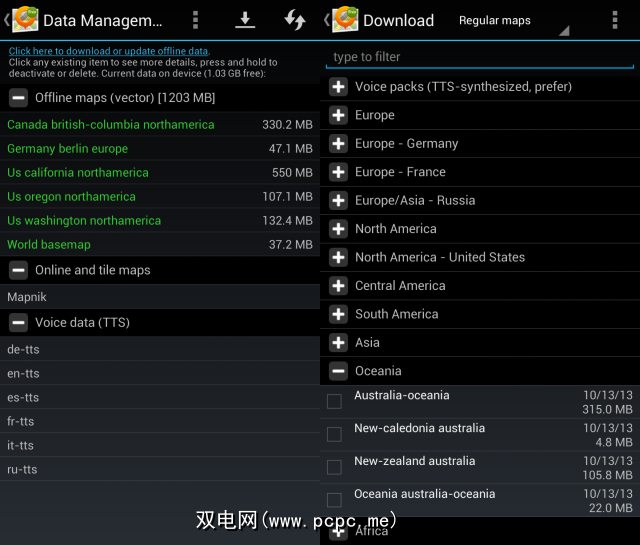
自定义基本导航设置
在下载地图时,请返回应用的设置菜单,然后点击常规。选择最喜欢的地图和屏幕方向,更改显示语言,选择首选的度量单位(默认为公制),并更改存储目录。
请注意,您不能从应用中一个存储位置到另一个存储位置。当然,您可以更改存储位置并手动移动地图或管理多个存储位置。移动地图时,请删除原始存储位置中的 ind.cache 文件,然后重新启动应用程序。
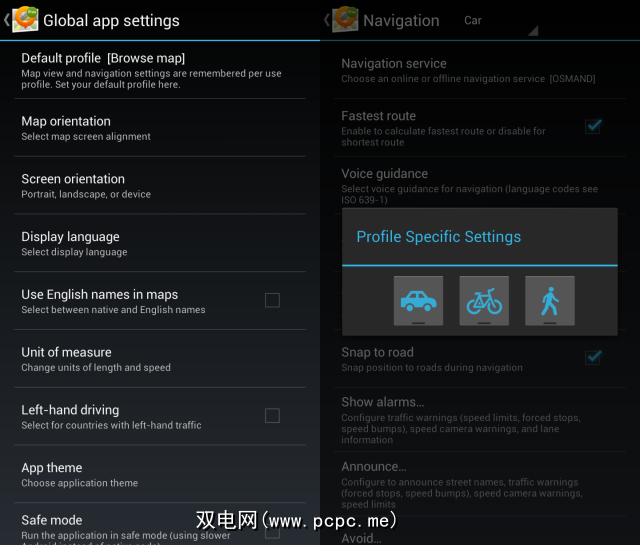
返回 Settings 菜单,转到 Navigation 为汽车自定义个人资料,自行车或行人导航。您可以选择在线或离线导航服务以及各种地图行为。确保选择语言包以启用语音指导。
搜索要导航到的地方
返回到开始屏幕,然后选择搜索。您可以在六种不同的搜索模式之间进行选择:POI(兴趣点),地址,坐标,收藏夹,历史记录和交通方式。要导航到特定位置,请点击房屋符号并输入区域,即您下载的地图,城市和街道之一。找到目的地后,您可以立即导航到该目的地,将其设置为目的地或航点,在地图上显示它,或者通过底部的相应图标将其添加到收藏夹中。
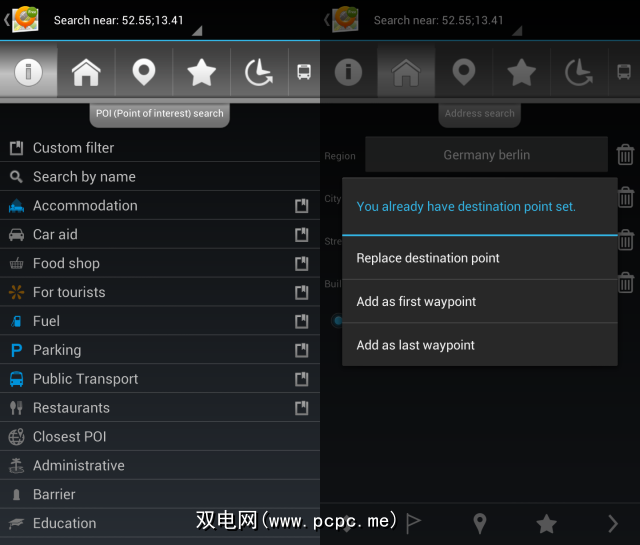
一个我在OsmAnd中发现的主要缺点是您无法输入门牌号码。另外,添加一条相交的街道对我没有用。这使我短暂地使用了另一个应用程序,对此我感到非常遗憾。我必须找到一种解决方法。
查找确切的门牌号
缺少门牌号支持的解决方法是输入目标的确切纬度和经度。除非您恰好知道度,分和秒的坐标,否则可以使用基于Google Maps API的地理定位工具在线查找它们。只需输入地址,然后将经纬度复制到OsmAnd。请使用适当的名称将位置保存为收藏夹;
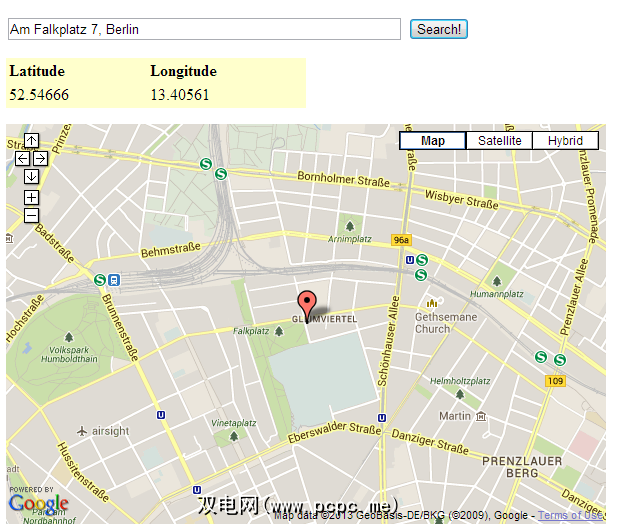
导航到目的地
输入导航数据后,返回地图并通过左下方的按钮打开菜单。在这里,您可以查看当前的目的地和航点,以及停止导航(如果已经开始)。首先,请点击路线,选择您的交通工具,然后选择要查看路线还是遵循路线。
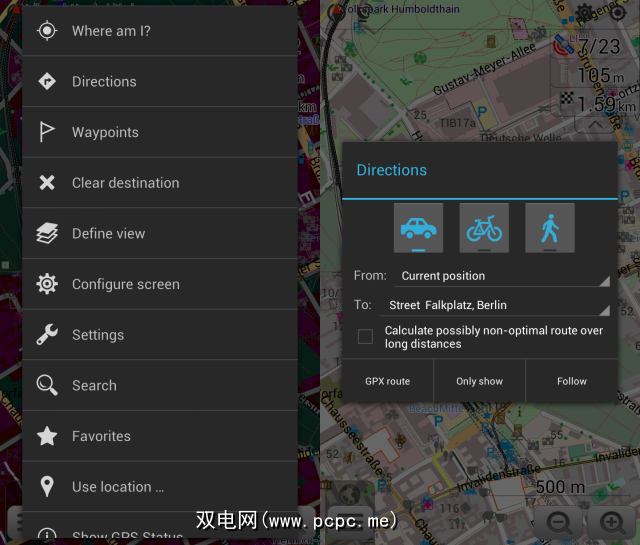
一旦计算出路线,您可以通过地图左下方的菜单按钮查看路线详细信息。在路线详细信息视图中,您还可以将路线另存为GPX轨道。在导航处于活动状态时,您可以返回菜单以打开或关闭声音。 ?或者,如果您还有另一个喜欢的GPS应用程序,那么它比OsmAnd更好?请在评论中分享您的经验!